在线PS怎么插入图片
来源:网络收集 点击: 时间:2024-02-26【导读】:
在线PS可以对图片进行简单的编辑,虽然在功能和使用上有所不同,整体性能偏低,但是基本的操作是没有问题的。其中插入图片是其基础的操作,必须要学会,下面就告诉大家,在线PS怎么插入图片?方法/步骤1/6分步阅读 2/6
2/6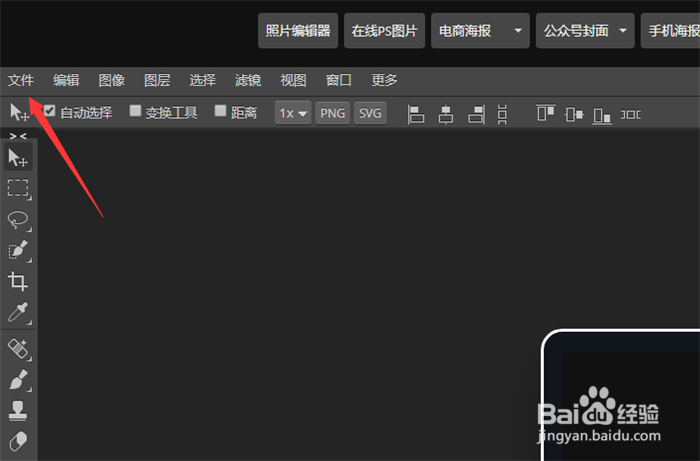 3/6
3/6 4/6
4/6 5/6
5/6 6/6
6/6
首先我们需要用网页打开在线PS,进入到首页,如图所示。
 2/6
2/6然后我们在进入的界面,点击左上角的【文件】选项,如图所示。
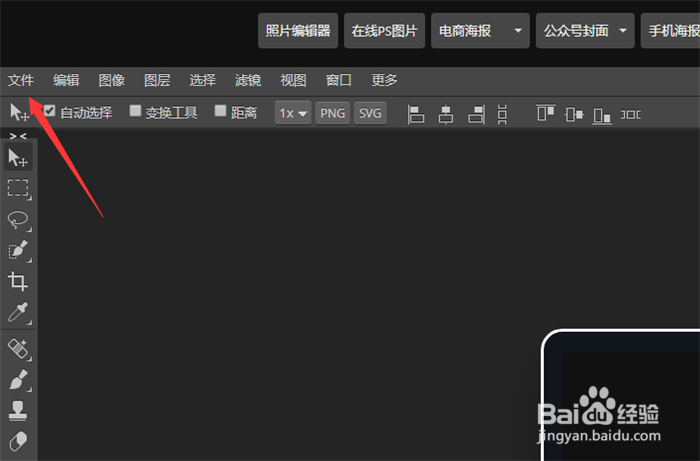 3/6
3/6之后可以打开一个选项卡,在里面点击【打开】选项,另外我们按Ctrl+O也可以,如图所示。
 4/6
4/6之后我们可以打开一个窗口,在里面找到需要打开图片的位置,点击选中图片,点击下面的【打开】按钮,如图所示。
 5/6
5/6之后我们就可以将图片打开,然后进行图片编辑即可,效果如图所示。
 6/6
6/6最后我们可以继续打开其它图片,之后图片会以小窗口的形式排列显示,可以同时打开多张图片进行操作,如图所示。

版权声明:
1、本文系转载,版权归原作者所有,旨在传递信息,不代表看本站的观点和立场。
2、本站仅提供信息发布平台,不承担相关法律责任。
3、若侵犯您的版权或隐私,请联系本站管理员删除。
4、文章链接:http://www.1haoku.cn/art_155164.html
上一篇:万国觉醒中昵称为乱世枭雄的统帅是?
下一篇:生活中有哪些经常错误的做法
 订阅
订阅